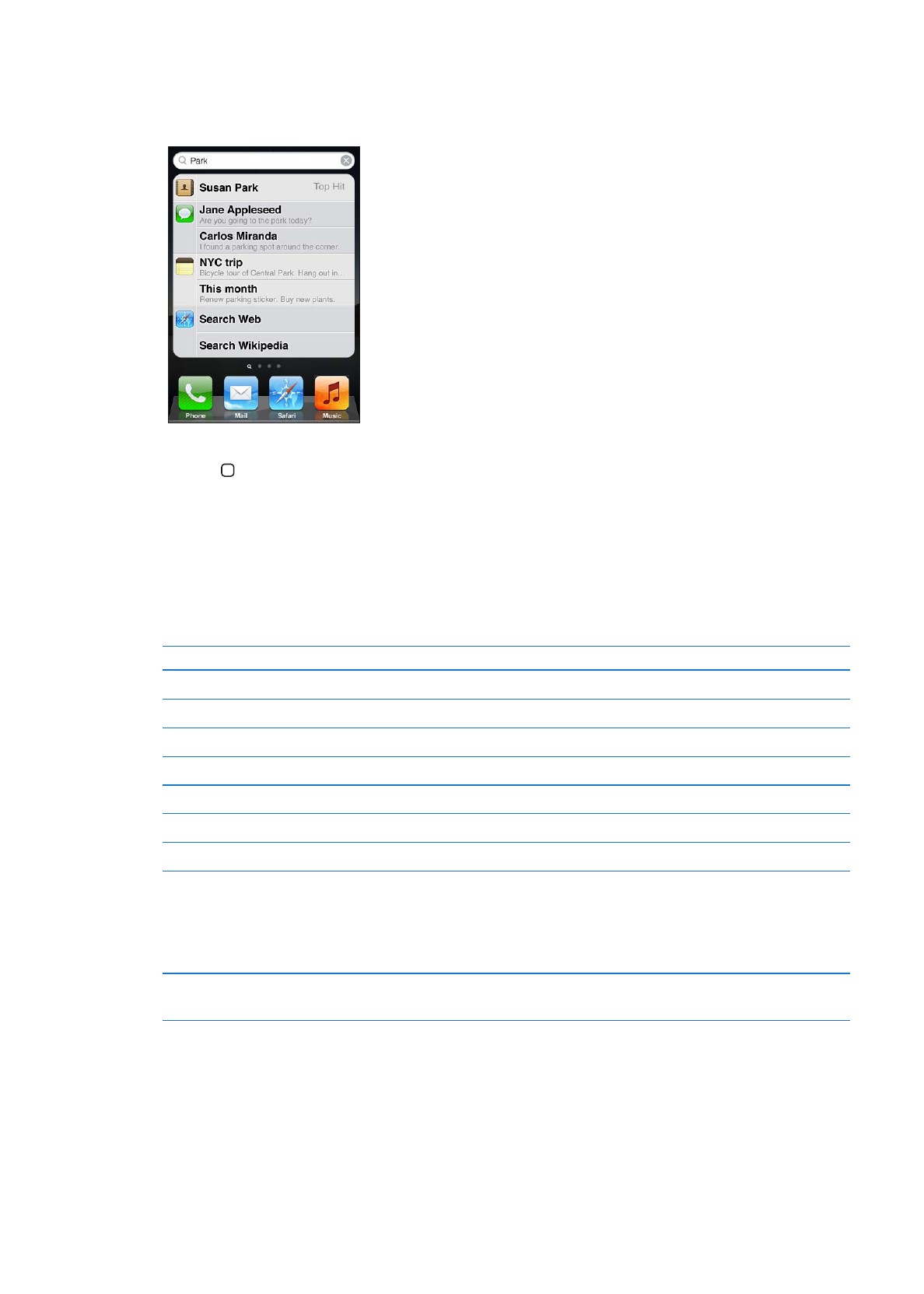
Pencarian
Anda dapat mencari banyak aplikasi di iPhone, termasuk Kontak, Mail, Kalender, Musik, Pesan,
Catatan, dan Pengingat. Anda dapat mencari aplikasi pribadi, atau semua aplikasi sekaligus.
Mencari di iPhone: Buka layar Cari. (Dari layar Utama pertama. jentik ke kanan atau tekan tombol
Rumah .) Masukkan teks di dalam bidang Cari.
Hasil pencarian akan muncul saat Anda mengetik. Ketuk item dalam daftar hasil untuk
membukanya. Ketuk Cari untuk menghilangkan papan ketik dan menampilkan lebih banyak hasil.
Ikon-ikon di samping hasil pencarian menunjukkan asal aplikasi yang memberikan hasil tersebut.
iPhone dapat menampilkan hit teratas untuk Anda, berdasarkan pencarian sebelumnya. Hasil
pencarian Safari menyertakan pilihan untuk mencari web atau mencari Wikipedia.
Aplikasi
Apa yang dicari
Kontak
Nama depan, nama belakang, dan nama perusahaan
Bidang Kepada, Dari, dan Subjek dan pesan dari semua akun
Kalender
Judul acara, peserta undangan, lokasi, dan catatan
Musik
Musik (judul lagu, artis, dan album), judul podcast, video, dan buku audio
Pesan
Nama dan pesan teks
Catatan
Teks catatan
Pengingat
Judul
Cari juga mencari nama aplikasi asli dan yang terinstal pada iPhone, jadi jika Anda memiliki
banyak aplikasi, Anda mungkin ingin menggunakan Cari sebagai cara untuk menemukan lokasi
dan membuka aplikasi.
Membuka aplikasi dari Cari
Masukkan nama aplikasi, kemudian ketuk untuk membuka aplikasi
langsung dari hasil pencarian.
Gunakan pengaturan Pencarian Spotlight untuk menentukan spesifikasi isi mana yang dicari serta
urutan hasil yang ditampilkan. Lihat “Pencarian Spotlight” di halaman 176.
30
Bab 3
Dasar-dasar
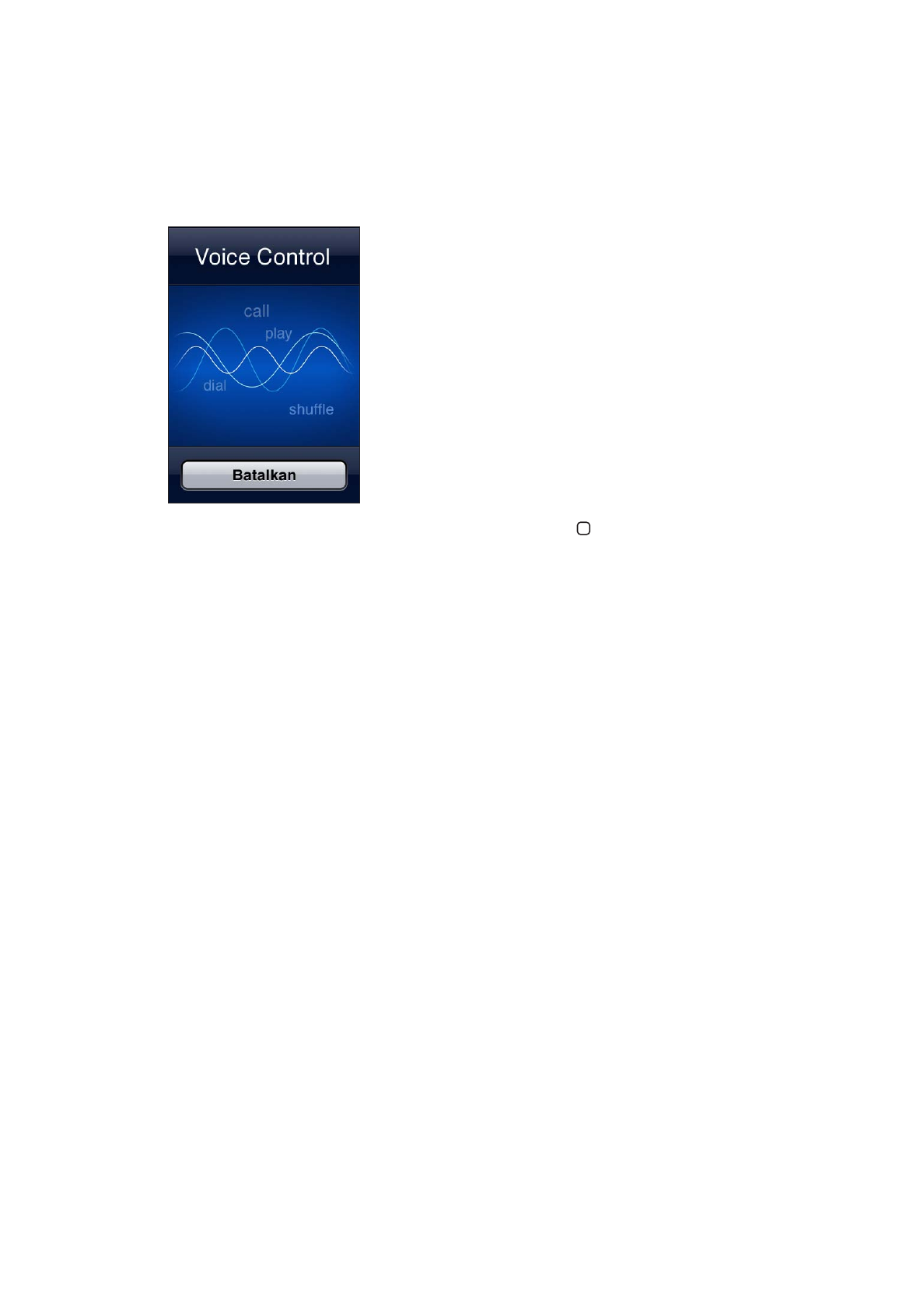
Kontrol Suara
Kontrol Suara memungkinkan Anda melakukan panggilan dan mengontrol pemutaran musik
menggunakan perintah suara. Pada iPhone 4S, Anda juga dapat menggunakan Siri untuk
mengontrol iPhone dengan suara. Lihat Bab 4, “Siri,” di halaman 40.
Catatan: Kontrol Suara mungkin tidak tersedia dalam semua bahasa. Kontrol Suara tidak tersedia
pada iPhone 4S saat Siri dinyalakan.